Вывод
Используйте вкладку Выходные данные формы для настройки информации, которая будет включена в сгенерированную модель.
Полная литология
Установите флажок Полная литология, чтобы настроить литологию для вывода в модель.
Тип
Дважды щелкните или используйте поле выбора в поле Тип, чтобы установить тип литологии для выходных данных модели.
Префикс
При желании введите префикс для меток литологии в поле Префикс.

Блоки разлома
Установите флажок Блоки разломов, чтобы создать солид, представляющий домены разломов.
Тип
Дважды щелкните мышкой в поле Тип (или используйте опцию выбора), чтобы задать тип блока разлома.
Префикс
При необходимости введите префикс, который будет использоваться для маркировки блоков разломов модели, в поле Префикс.
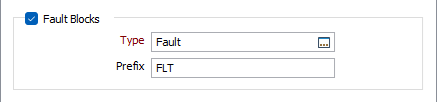
Обрезанные плоскости разлома
Если вы установите флажок Обрезанные плоскости разлома, будут созданы каркасы, представляющие обрезанные плоскости разлома.
Тип
Используйте поле Тип, чтобы выбрать тип отсеченной плоскости разлома, которая будет включена в модель.
Префикс
Введите префикс, который будет использоваться для меток обрезанной плоскости разлома в модели.
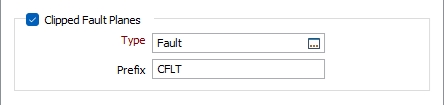
Поверхности контакта
Установите флажок Поверхности контакта, чтобы создать каркасы, представляющие контактные поверхности ваших литологических единиц.
Тип
Дважды нажмите на поле Тип событий или используйте кнопку выбора, чтобы выбрать сконфигурированный тип контактной поверхности.
Префикс
Введите соответствующий Префикс для меток данных контактных поверхностей.
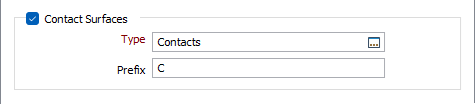
Топография
Установите флажок Топография, чтобы создать ЦМП вашей топологии. Если вы решили использовать свой собственный каркас для топографии и активировали эту опцию, ЦМП вашего каркаса будет обрезана до границ и сохранена.
Тип
Дважды щелкните мышкой в поле Тип (или используйте опцию выбора), чтобы задать тип топографии, которая будет включена в расчеты.
Цвет
Используйте поле Цвет, чтобы выбрать цвет, который будет использоваться при отображении топографической информации, включенной в модель.
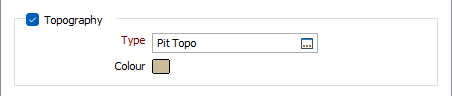
Настройки
Глобальный префикс имени
Если вы введете префикс в поле Глобальный префикс имени, он будет использоваться на всех метках модели.
Качество
Эта настройка обеспечивает удобный способ контроля качества и скорости генерации модели. Вам доступно пять настроек качества: Низкое, Стандартное, Высокое, Ультра и Задано пользователем.
Установка качества Черновик позволяет быстро создать общую форму модели. Допустимая погрешность для значения Задано пользователем устанавливается пользователем.
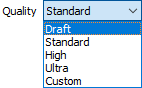
Допуск
За исключением опции Задано пользователем, каждый параметр качества имеет предварительно установленное значение допустимой погрешности. Допустимая погрешность для опции Низкое примерно вдвое больше, чем для опции Стандартное, а для опции Высокое она увеличивается в два раза по сравнению с параметром Стандартное и т.д.
Если вы выбрали качество Задано пользователем, укажите Допуск. Пределов для указанного пользователем значения допустимой погрешности не существует (и, следовательно, минимального размера ячейки), ограничение налагается лишь возможностями системной памяти.
Поверхность, извлекаемая из условной модели, выполняется с точностью, заданной допуском. Таким образом, разница между поверхностью каркаса и теоретически совершенной математической моделью попадает в пределы измеренного допуска расстояния.
Максимальный размер треугольника
Чтобы исключить большие ячейки, укажите параметр Максимальный размер треугольника в единицах сетки.
По умолчанию размер ячеек контролируется параметром Допуск, который указывает максимальную ошибку между отображаемой поверхностью и фактической поверхностью. Как правило, более крупные ячейки используются там, где поверхность относительно плоская, а более мелкие ячейки используются там, где поверхность имеет высокую кривизну.
Если указан Максимальный размер треугольника, то все треугольники будут этого размера или меньше, если они не пройдут проверку на допуск.
Привязать каркас к данным ввода
Сгенерированные каркасы могут иметь небольшое смещение от точек, из которых они были созданы. Выберите эту опцию, чтобы привязать каркасы к данным ввода. Если расстояние между двумя треугольниками меньше, чем указанное в Допуске привязки, в результате процесса привязки самый близкорасположенный треугольник будет смещен к каждой точке привязки.
Если вы не введете значение, будет использоваться допуск по умолчанию, равный 1 метру.
Автозагрузка
Выберите эту опцию, чтобы загрузить созданный каркас в Визекс. Для автоматически загружаемого каркаса используется 3D Заполненный режим просмотра.
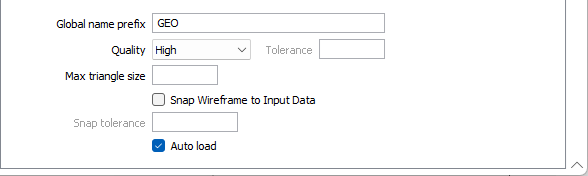
В процессе генерации модели будут отображаться сообщения о ходе выполнения, указывающие пользователю, сколько литологий уже смоделировано, например: Моделирование литологии XXX (1 из 5).
При наличии разломов сообщения о ходе выполнения также указывают, какой блок разломов моделируется, например, Блок разломов (1 из 3).